Google Analytics (GA) adalah tools gratis yang dapat membantu kita menganalisa trafik dari sebuah web/blog. Dibanding dengan data statistik Blogger, GA jelas lebih superior. Cara pasang Google Analytics di Blogger juga sangat mudah karena keduannya dimiliki oleh Google.
Sebagai salah satu platform blogging gratis, Blogger memiliki beberapa kelebihan seperti adanya fitur built-in statistics. Dengan fitur tersebut kita dapat mengetahui banyak info seputar blog Blogger kita seperti:
- Jumlah pageviews per hari/bulannya.
- Jumlah pageview yang dihasilkan masing-masing pos/laman.
- Sumber trafik, apakah melalui hasil pencarian Google atau melalui referal dari situs lain.
- Demografi pembaca mulai dari negara asal, browser yang dipakai, hingga OS yang digunakan.
Dengan data statistik tersebut, kita dapat mengetahui apa yang membuat blog kita berhasil dan bagaimana cara kita bisa meningkatkannya.
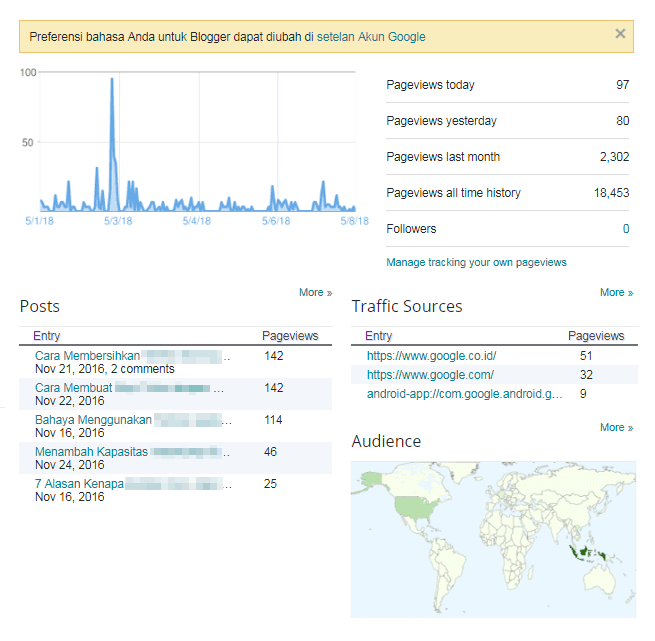
Meski berguna, data statistik tersebut sangat terbatas apalagi bila dibandingkan dengan data yang bisa kamu dapat melalui Google Analytics. Jadi bila kamu serius ngeblog, rasanya penting untuk belajar cara memasang Google Analytics di Blogger.
Untungnya, Blogger dan Google Analytics sama-sama dimiliki Google, jadi proses untuk mengintegrasikan kedua layanan ini bisa dilakukan dengan mudah dan cepat.
Namun sebelum belajar cara pasang Google Analytics pada Blogger, kita buat akunnya dulu yuk!
Cara Membuat Akun Google Analytics
Cara membuat akun Google Analytics (GA) sudah pernah saya jelaskan dengan lengkap sebelumnya. Berikut adalah poin-poin penting yang harus kamu lakukan:
- Masuk ke Google Analytics dengan akun Google kamu.
- Klik tombol SIGN UP untuk membuat akun GA baru.
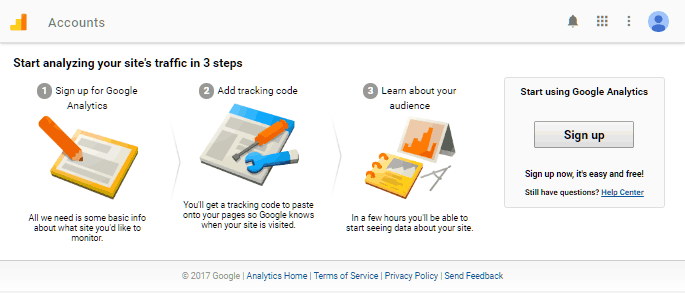
Klik tombol SIGN UP untuk membuat akun Google Analytics. - Pada opsi “What would you like to track?”, pilih WEBSITE.
- Lihat opsi “Account Name” dan masukan nama yang kamu inginkan. Setelah itu masukan nama website serta URL web tersebut.
- Pilih kategori blog kamu. Bila tidak ada kategori yang sesuai, cukup pilih OTHER.
- Ubah Reporting Time Zone sesuai dengan lokasi kamu untuk mendapatkan data yang akurat.
- Untuk opsi Data Sharing Setting kamu bisa memakai pilihan defaultnya.
- Klik tombol GET TRACKING ID.
- Setujui popup berisi Terms of Services dengan mengklik tombol I ACCEPT.
- Setelah selesai, kamu akan mendapatkan TRACKING ID dan kode Javascript yang bisa dipakai untuk menghubungkan akun GA yang baru kamu buat dengan website kamu. Untuk Blogger, kita hanya butuh TRACKING ID yang biasanya ditulis seperti contoh UA-116566441-1.
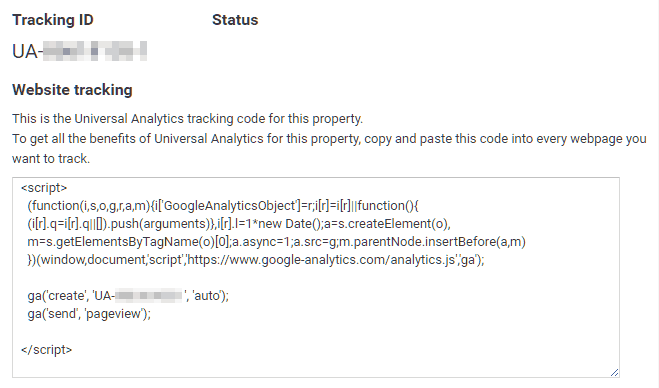
Tracking ID dan script yang kita butuhkan untuk menghubungkan Google Analytics dengan web/blog.
Cara Memasang Google Analytics di Blogger
Cara memasang Google Analytics di Blogger tidak serumit cara pasang GA di WordPress di mana kita harus melakukan proses verifikasi terlebih dahulu. Pada Blogger, kita hanya cukup memasukan TRACKING ID yang kita dapat tadi.
- Masuk ke dasbor Blogger.
- Pilih menu SETTINGS » OTHER.
- Scroll terus ke bawah sampai kamu menemukan opsi GOOGLE ANALYTICS.
- Pada kotak isian ANALYTICS WEB PROPERTY ID, masukan TRACKING ID yang kita dapat tadi.
- Setelah selesai, klik tombol SAVE SETTINGS yang ada pada bagian kanan atas dasbor Blogger.
Selesai sudah, kini Google Analytics sudah terhubung dengan akun Blogger milikmu.
PERLU DICATAT! Data pada Google Analytics mungkin tidak akan dapat langsung kamu lihat. Tergantung trafik harian kamu, data biasanya akan terlihat tidak sampai 1×24 jam.
Lalu, Bagaimana dengan Script Google Analytics-nya?
Jika kita menggunakan template bawaan Blogger, cara pertama sudah cukup untuk mengintegrasikan Google Analytics di Blogger. Jika kamu menggunakan custom template, pastikan di dalamnya sudah ada kode berikut ini,
<b:include data='blog' name='google-analytics'/>
Jika kamu tidak bisa menemukan kode tersebut, kita bisa menyalin script dari Google Analytics dan menyalinnya di antara tag <head> dan </head>. Caranya?
- Login ke dasbor Blogger
- Masuk ke menu TEMA » EDIT HTML
- Salin script Google Analytics yang sudah kita dapat sebelumnya.
- Tempel kode tersebut setelah tag
<head>atau sebelum</head> - Simpan
Jangan Heran Bila Data Statistik dari Blogger Berbeda dengan Data Google Analytics
Satu hal yang sering dikeluhkan pengguna Blogger yang baru memakai Google Analytics adalah perbedaan data statistik antara keduanya. Hal yang umumnya terjadi adalah tingginya data trafik yang dilaporkan oleh Blogger bila dibandingkan dengan data dari Google Analytics.
Namun jangan heran!
Salah satu alasan utama kenapa data statistik Blogger berbeda dari GA adalah karena metode yang digunakan keduanya.
Google Analytics boleh dibilang jauh lebih canggih karena ‘hampir’ mampu membedakan mana trafik yang berasal dari manusia dan mana trafik yang berasal dari bot. Sedangkan Blogger akan mencatat semua kunjungan tidak peduli siapa yang berkunjung.
Hal ini menjadi masalah besar karena artinya Blogger juga mencatat setiap kunjungan yang dilakukan oleh bot mesin pencari dan bot spam. Inilah yang menjadi penyebab kenapa trafik dari statistik Blogger biasanya jauh lebih tinggi, padahal kenyataannya bisa saja jauh lebih kecil.
Pada salah satu blog Blogger yang saya miliki, perbedaannya bahkan bisa lebih dari dua kali lipatnya.
Jadi bila kamu bingung mana data yang harus kamu percaya, saya yakin data Google Analytics masih jauh lebih akurat.
Penutup
Meski memiliki data statistiknya sendiri, pemilik blog Blogger juga perlu untuk memasang Google Analytics. Selain mampu menampilkan data yang lebih akurat secara real-time, data dari Google Analytics juga jauh lebih lengkap dibanding data statistik Blogger.
Cara memasang Google Analytics di Blogger pun dapat dilakukan dengan mudah hanya dengan menyalin TRACKING ID saja. Setelah dipasang, jangan lupa juga untuk memfiter alamat IP kamu sendiri agar data yang ditampilkan lebih akurat.





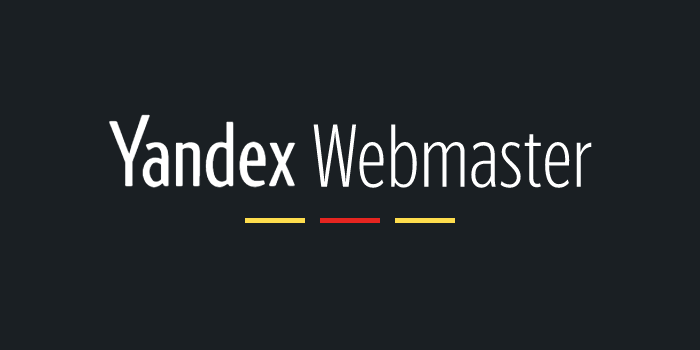

Mantul gan, akhirnya analytic jalan juga, kurang nempelin scriptnya ternyata. Makasih yaa gan, sukses selalu
bang ga sayaa gabisa track visitor kenapa ya? padahal sah pasang script sama kode
Sudah berapa lama mas pasangnya? Soalnya kalau baru pasang memang belum bisa muncul datanya. Tapi kalau sudah beberapa hari masih belum muncul, coba cek lagi kode dan ulang langkah di atas.
mantap gan, makasih tutorialnya. sudah berhasil alhamdulillah
Thanks gan, work!!
terimakasih tutornya gan
Terimakasih mas atas wejangannya jadi saya sudah banyak tau sedikit tentang google analytic
Terimakasih atas artikel tutorialnya.. sekarang blog saya sudah dapat terhubung ke google analytics..
harus banget pasang JS nya ya gan? ada ga alternatif lain agar ga usah pasang JS dr analytic nya?
Iyes, untuk layanan yang pakai sistem tracking seperti Analytics atau Adsense memang harus pasang kode JS yang sudah disediakan.
ternyata sangat berpengaruh untuk melihat aktivitas blog kita.
Terima kasih untuk tutorialnya, sangat membantu
mas syafiq .. terima jasa pasang google analitik di web blog?
tolong mass ..
hub sya si 085880499121
Thx infonya, bisa ditambahkan contoh gambar stats sebelum dan sesudah dipasang google analytics tidak gan? Biar tau perbedaannya gitu
Maksudnya stat Blogger sebelum dan sesudah dipasang GA? Hmm, saya tidak terlalu perhatikan dulu saat pasang. Sekarang blognya saya sudah migrasikan ke WordPress, jadi sulit kyknya kalau mau buat contoh gambarnya. Mungkin kalau mas/mba iffia mau bantu, boleh!
Mantaap, gan.
Jangan lupa utk Mampir ke lapak baru ane yaa,
Lama gak nengokin GA, ternyata statistic blog sy 0 sejak 4 Agustus (3 Agustus ganti template). Alhamdulillah nemu panduan jitu di sini. Sekarang GA sy sudah menggeliat lagi. Terima kasih panduannya. Sangat bermanfaat.
Script html nya ga di tempel gan??
Sudah saya beri penjelasan tambahan di atas mas. Kalau pakai template kustom biasanya perlu di tempel juga di temanya.
makasih infonya..
kunjungi juga punya saya kang
Terus Scriptnya di tempelkan juga gak di tema HTML? atau hanya menggunakan kode TRACKING itu ajah?
ID-nya aja, kodenya gak perlu ditempel lagi di tema
Script nya harus tempel kan di edit HTML,(cek saja di SEOquake atau Gachecker). Sebelum script nya di tempel cek dulu blog di Pagespeed dan GTmetrix.Agar loadingan blog tidak berat scriptnya di minify sama seperti lazyload nya adsense. Itu yang saya lakukan di Blog saya.Terima kasih
Terima kasih koreksinya yah mas 🙂
maag awam kurang ngerti,… mungkin admin bisa buat tutorialnya thx
Sudah saya tambahkan di atas mas 🙂